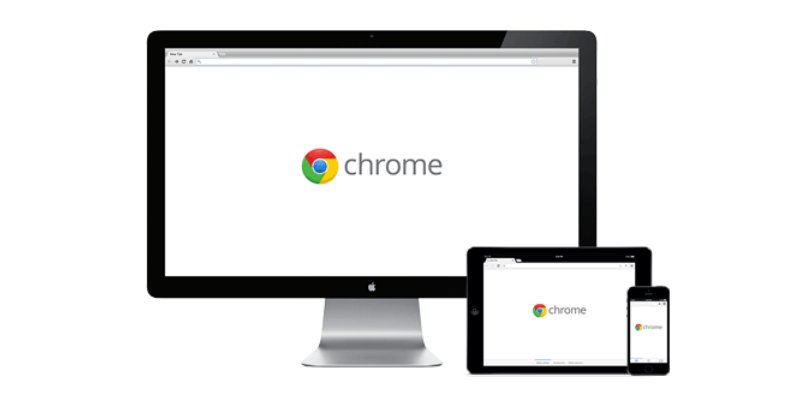 最近打開 Chrome 後,發現奇怪,怎麼變成英文版了!不但書籤都消失了,而且進入設定畫面後,直接顯示英文介面~~當下第一個念頭是,該不會被入侵了吧?
最近打開 Chrome 後,發現奇怪,怎麼變成英文版了!不但書籤都消失了,而且進入設定畫面後,直接顯示英文介面~~當下第一個念頭是,該不會被入侵了吧?想想最近沒逛奇怪的網站,最有可能的原因八成是 Chrome 又改版了吧?檢查了一下版本,果然變成了 V.57。
因為過去經歷太多次 Chrome 自動更新後發生的麻煩事,這次決定一了百了,徹底關閉 Chrome 自動更新的功能。以下先大致說明不讓 Chrome 自動更新的流程,並順便整理多年來遇到的各種狀況,讓讀者瞭解 Chrome 自動更新會有多少地雷要踩!
(圖片出處: Chrome Official Website)
一、關閉自動更新的作法
不讓 Chrome 自動更新有多種作法,例如改登錄檔、刪除自動更新檔等,不過登錄檔可能會被更新、自動更新檔也可能再度產生,所以我覺得這篇「如何關掉 CHROME 自動更新」的作法比較好。
他的原理是,Google 設定了每天自動檢查更新的排程任務,從源頭直接終止排程任務,讓 Google 永遠無法啟動任務,會是最保險的方法。
上面的文章連結已經有詳細的圖文步驟,以下簡單整理 Win7 的操作流程:
- 控制台 → 系統及安全性 → "系統管理工具" 之下的 "排程工作"
- 在 "工作排程器程式庫" 找出所有 "GoogleUpdateTaskMachine" 相關項目,在視窗右邊的「動作」欄位可選擇 "停用"
- 滑鼠雙擊選擇的 "GoogleUpdateTaskMachine" 相關項目,會出現新視窗 → 選 "觸發程序" 欄位 → 編輯 → 取消「已啟用」
以後這些自動更新的任務就不會執行了。
二、變成英文版
如果讓 Chrome 自動更新的話,會遇到哪些麻煩事呢?以下一一介紹我遇過的狀況。
1. 為何出現英文
以前沒遇過這情形,這次是第一次遇到,Chrome 自動更新完了以後,變成了英文版。
而且麻煩的是,在設定頁面選取了中文語系後,不會自動切換顯示中文,後來重啟 Chrome 才終於跑出中文。
WFU 推測這個狀況是因為電腦前陣子使用了不一樣的 Chrome 安裝方式。
2. 多位使用者共用電腦
因為與家人共用電腦,所以 Windows 有多個使用者帳號。之前登入 Windows 非主要使用者的帳號使用 Chrome 時,會有異常狀況。
爬了網路文章後,才瞭解是因為非主要帳號使用 Chrome 時,會有無法得到 "系統管理員權限" 的問題。
那麼解決方法是,為不同的 Windows 帳號,個別安裝 Chrome,就能每個帳號都有 "系統管理員權限"。
但這種方式需要注意的是,Windows 非主要帳號必須使用 "離線安裝檔" 安裝,Chrome 官方提供的下載檔案在這裡:
3. 離線安裝檔是英文版本
但由於這個離線安裝檔是英文版,我認為安裝了後,覆蓋了系統原本的語系設定,導致這次更新後,直接判定原語系是英文,才會讓我更新後的 Chrome 成了英文版。
三、自動重新讀取分頁內容
原本 Chrome 為了節省記憶體的使用,因此自動將背景的分頁從記憶體中移除,等使用者切過去後,再重新讀取分頁內容。
但現在電腦配備越來越好,記憶體已經不會是大問題,新版的 Chrome 卻還是將這個節省記憶體的功能,放在預設值之中,導致我們在工作時,還要浪費時間等待分頁重新載入,等待的過程真的會想要砸電腦!
去年為了解決這件事,寫了這篇「防止 Chrome 自動重新讀取分頁內容」,現在不讓 Chrome 更新後就可不必再忍受這個預設功能。
四、各種設定 + 使用者消失
1. 設定跑掉
一般來說 Chrome 更新後,各種設定參數不會跑掉,不過可能這次我遇到變成英文版的事件,導致我必須重新調整設定頁面的所有參數。
2. 使用者消失
Chrome 可以讓多個使用者共用,一般來說 Chrome 的多重使用者功能,在更新後也不會消失,不過這次我比較倒楣,全部消失了。
在網路上找到這篇「Google Chrome 使用者設定檔消失救回」,也許是個有效的方法,但我救回的使用者卻無法辨識,所以只好一一手動重新新增使用者了。
五、多重帳號需要重新登入
如果同一個使用者,需要讀取多個 Gmail 帳號的話,可使用 Chrome 的切換帳號功能。
但是我每個一陣子,就會發生需要重新設定這些切換的帳號的狀況,因為莫名其妙這些帳號就是會消失。
現在回想起來,應該就是 Chrome 更新產生的現象,因為預設的帳號資料被洗掉了,只好重新設定一次。
六、各種外掛 + 網路服務重新登入
接續上一點的現象,導致所有需要登入的外掛、網路服務,資料也被洗掉了,所以都必須重新登入,例如:
- 檢查 email 的外掛「Checker Plus for Gmail™」會收不到信,必須一一重新登入每個 Gmail 帳號
- 行事曆外掛「Checker Plus for Google Calendar」需要重新取得授權
- 各種常使用的網路帳號 FB、「Feedly」、「Histats」等等,都要重新登入
還有更多沒有列出來的,每個服務都重新登入一次,光用想的都很累!
更別說還有兩階段驗證的各種服務,這些瑣事每陣子都要來上一輪,如果你也具有工程師思維的話,絕對會想要避免重複的事情發生。
七、佔用大量硬碟空間
以上這些是造成心理、生理上的損耗,接下來說說實質上的傷害。
由於使用 SSD 硬碟,剩餘空間必須越多越好,才能延長 SSD 的壽命。
然而,在 Chrome 不斷自動更新後,現在我發現了這些驚人的現象:
1. 閒置的使用者檔案
在「四、各種設定 + 使用者消失」,提到了我需要用到多個不同的使用者帳號,當然其中有不少是需要幫客戶處理而產生的帳號。
結果從以前到現在,Chrome 多次的更新後,因為消失的使用者帳號我必須重新建立,不斷累積在硬碟中的 Chrome 目錄下 profiles 資料夾,統計之後容量竟然高達好幾 G !
如果不是這次的事件,我也不會去檢查閒置的使用者 profiles 資料夾,趕忙將這些再也讀取不到的資料夾全刪了。
2. 各種更新版本檔案
Chrome 更新後,依然會留著舊版的相關檔案,累積起來的容量也相當可怕。
因為這部分的檔案我一直有在刪除,就不知道以前到現在會累積多少容量。
總之不讓 Chrome 更新後,至少硬碟就不會持續佔用大量而無用的空間了。
八、結論
除了以上提到的這些現象,Chrome 改版還曾有一些 bug 是本篇沒提到的,例如造成中文輸入有問題。
總之看完本篇後,相信你也會覺得不需要常常更新 Chrome。
其實小改版之間的差異並不大,而改版之後要處理的後續、帶來的困擾卻是很多。因此我認為每隔幾年,手動更新一次 Chrome 就夠了,除非有非常明顯的差異,不然就不需要更新了。
更多 Chrome 相關文章: